Разъемы macbook pro: Порты на компьютере Mac — Служба поддержки Apple (RU)
Содержание
Порты на компьютере Mac — Служба поддержки Apple (RU)
Если вы не уверены, какой порт использовать с внешним дисплеем, жестким диском, камерой, принтером, iPhone, iPad или другим устройством, настоящее руководство поможет определить назначение каждого из портов по его форме и символу.
Информация об этих и других типах портов Mac указана в спецификациях компьютера Mac:
- Выберите меню Apple > «Об этом Mac», дважды щелкните серийный номер, затем нажмите клавиши Command-C, чтобы скопировать его.
- Перейдите на страницу «Технические характеристики», щелкните строку «Поиск технических характеристик», нажмите клавиши Command-V, чтобы вставить серийный номер компьютера, а затем щелкните «Поиск».
- Щелкните страницу спецификаций компьютера Mac.
Thunderbolt 4 (USB-C)
Портами Thunderbolt 4 (USB-C) оснащены следующие модели Mac:
- Mac Studio (2022 г.)
- MacBook Pro (14 дюймов, 2021 г.)
- MacBook Pro (16 дюймов, 2021 г.
 )
)
Можно подключать внешние дисплеи и другие устройства с использованием кабеля Thunderbolt 4 , Thunderbolt 3 или USB-C. Можно также подключить зарядный кабель USB-C для зарядки ноутбука или кабель USB-C/Lightning для зарядки iPhone или iPad. Если ваше устройство не подключается к этому порту напрямую, возможно, его удастся подключить с помощью адаптера.
Если у вас компьютер Mac Studio с чипом M1 Ultra, вы также можете подключить дисплей или устройство Thunderbolt к портам Thunderbolt 4 на передней панели компьютера.
Thunderbolt/USB 4
Портами Thunderbolt/USB 4 оснащены следующие модели Mac:
- MacBook Air (M2, 2022 г.)
- MacBook Pro (13 дюймов, M2, 2022 г.)
- iMac (24 дюйма, M1, 2021 г.)
- MacBook Pro (13 дюймов, M1, 2020 г.)
- MacBook Air (M1, 2020 г.)
- Mac mini (M1, 2020 г.)
Можно подключить один внешний дисплей и другие устройства с помощью кабеля Thunderbolt 3 или USB-C. Можно также подключить зарядный кабель USB-C для зарядки ноутбука или кабель USB-C/Lightning для зарядки iPhone или iPad. Если ваше устройство не подключается к этому порту напрямую, возможно, его удастся подключить с помощью адаптера.
Если ваше устройство не подключается к этому порту напрямую, возможно, его удастся подключить с помощью адаптера.
На iMac (24 дюйма, M1, 2021 г.) над каждым портом Thunderbolt/USB 4 имеется символ . Для подключения дисплея используйте любой из портов с символом Thunderbolt .
Thunderbolt 3
Портами Thunderbolt 3 оснащены следующие модели Mac:
- iMac (с дисплеем Retina 5K, 27 дюймов, 2020 г.)
- iMac (с дисплеем Retina 5K, 27 дюймов, 2019 г.)
- iMac (с дисплеем Retina 4K, 21,5 дюйма, 2019 г.)
- iMac (с дисплеем Retina 5K, 27 дюймов, 2017 г.)
- iMac (с дисплеем Retina 4K, 21,5 дюйма, 2017 г.)
- iMac (21,5 дюйма, 2017 г.)
- iMac Pro
- Mac Pro (2019 г.)
- Mac Pro (стоечная модель, 2019 г.)
- Mac mini (2018 г.)
- MacBook Air (с дисплеем Retina, 13 дюймов, 2020 г.)
- MacBook Air (с дисплеем Retina, 13 дюймов, 2019 г.)
- MacBook Air (с дисплеем Retina, 13 дюймов, 2018 г.
 )
) - MacBook Pro (13 дюймов, 2020 г., два порта Thunderbolt 3)
- MacBook Pro (13 дюймов, 2020 г., четыре порта Thunderbolt 3)
- MacBook Pro (16 дюймов, 2019 г.)
- MacBook Pro (13 дюймов, 2019 г., два порта Thunderbolt 3)
- MacBook Pro (15 дюймов, 2019 г.)
- MacBook Pro (13 дюймов, 2019 г., четыре порта Thunderbolt 3)
- MacBook Pro (15 дюймов, 2018 г.)
- MacBook Pro (13 дюймов, 2018 г., четыре порта Thunderbolt 3)
- MacBook Pro (15 дюймов, 2017 г.)
- MacBook Pro (13 дюймов, 2017 г., четыре порта Thunderbolt 3)
- MacBook Pro (13 дюймов, 2017 г., два порта Thunderbolt 3)
- MacBook Pro (15 дюймов, 2016 г.)
- MacBook Pro (13 дюймов, 2016 г., четыре порта Thunderbolt 3)
- MacBook Pro (13 дюймов, 2016 г., два порта Thunderbolt 3)
Используйте эти порты с дисплеями и другими устройствами, которые подключаются с помощью кабеля Thunderbolt 3 или USB-C. Кроме того, можно подключить адаптер питания и кабель USB-C для зарядки ноутбука. Если ваше устройство не подключается к этому порту напрямую, возможно, его удастся подключить с помощью адаптера.
Если ваше устройство не подключается к этому порту напрямую, возможно, его удастся подключить с помощью адаптера.
Если ноутбук или настольный компьютер Mac имеет несколько таких портов, каждый из них поддерживает Thunderbolt 3 и USB-C.
USB 3
Портами USB 3 оснащены следующие модели Mac:
- Mac Studio (2022 г.)
- iMac (24 дюйма, M1, 2021 г.) с четырьмя портами
- MacBook (с дисплеем Retina, 12 дюймов, 2017 г.)
- MacBook (с дисплеем Retina, 12 дюймов, начало 2016 г.)
- MacBook (с дисплеем Retina, 12 дюймов, начало 2015 г.)
Для подключения внешних устройств с помощью кабеля USB-C к компьютерам Mac Studio с чипом M1 Max используйте порты USB 3 на передней панели компьютера. Для подключения внешнего дисплея используйте порты на задней панели компьютера с символом Thunderbolt .
На iMac (только четырехпортовая модель) используйте порты USB 3 с внешними устройствами, которые подключаются с помощью кабеля USB-C. Для подключения внешнего дисплея используйте любой из портов с символом Thunderbolt .
Для подключения внешнего дисплея используйте любой из портов с символом Thunderbolt .
На MacBook используйте этот порт с дисплеями и другими устройствами, которые подключаются с помощью кабеля USB-C. Кроме того, можно подключить адаптер питания и кабель USB-C для зарядки ноутбука. Если ваше устройство не подключается к этому порту напрямую, возможно, его удастся подключить с помощью адаптера.
HDMI
Следующие модели Mac оснащены портом HDMI:
- Mac Studio (2022 г.)
- Модели MacBook Pro (14 дюймов), выпущенные в 2021 г.
- Модели MacBook Pro (16 дюймов), выпущенные в 2021 г.
- Модели MacBook Pro (13 дюймов), выпущенные в период с 2012 г. по 2015 г.
- Модели MacBook Pro (15 дюймов), выпущенные в период с 2012 г. по 2015 г.
- Mac mini (2010 г.) или более поздние модели
- Mac Pro (2013 г.) или более поздние модели
Используйте порт HDMI с дисплеями и телевизорами, подключаемыми с помощью кабеля HDMI.
SD-карта
Слотом для карт SDXC оснащены следующие модели компьютеров Mac:
- Mac Studio (2022 г.
 )
) - Модели MacBook Pro (14 дюймов), выпущенные в 2021 г.
- Модели MacBook Pro (16 дюймов), выпущенные в 2021 г.
- Модели MacBook Pro (13 дюймов), выпущенные в период с 2011 г. по 2015 г.
- Модели MacBook Pro (15 дюймов), выпущенные в период с 2011 г. по 2015 г.
- Mac mini (2011–2014 гг.)
- Модели MacBook Air (13 дюймов), выпущенные в период с 2013 г. по 2017 г.
- Модели iMac (27 дюймов), выпущенные в 2010 г. или позднее
- Модели iMac (21,5 дюйма), выпущенные в 2010 г. или позднее
Используйте слот для SD-карт с картами SD, SDHC, SDXC, MMC и UHS-II, применяемыми в таких устройствах, как цифровые камеры.
Ethernet
Используйте порт Ethernet с сетями и устройствами, подключаемыми с помощью кабеля Ethernet (RJ45).
На некоторых моделях iMac порт Ethernet расположен на адаптере питания компьютера. Если на вашем компьютере Mac или адаптере питания нет порта Ethernet, вы можете использовать адаптер Ethernet.
Питание
Используйте порт питания на ноутбуке Mac для подключения компьютера к сети переменного тока с помощью кабеля USB-C/MagSafe 3 и адаптера питания USB-C, MagSafe 2 или MagSafe. Некоторые ноутбуки Mac оснащены отдельным портом для зарядки, тогда как на других для зарядки могут использоваться только порты USB-C.
Узнайте, как идентифицировать адаптер питания для компьютера Mac и как быстро зарядить MacBook Air или MacBook Pro.
Адаптеры питания MagSafe 2 и MagSafe не совместимы с MagSafe 3.
Аудио
Используйте аудиовыход ( или ) с наушниками, колонками и другими устройствами вывода звука, которые подключаются при помощи кабеля с разъемом диаметром 3,5 мм. На ноутбуках Mac, выпущенных в 2021 году или позже, и компьютерах Mac Studio можно подключать наушники с высоким сопротивлением к 3,5-миллиметровому аудиоразъему.
Используйте аудиовход с микрофонами или другими устройствами аудиоввода, подключаемыми при помощи кабеля с разъемом диаметром 3,5 мм.
USB-A
Используйте этот порт с устройствами, которые подключаются с помощью кабеля USB-A . Порты USB иногда обозначаются согласно спецификации стандарта USB, например USB 2 или USB 3.
Слева направо: разъем питания, два порта Thunderbolt, порт USB-A и аудиовыход.
Thunderbolt
Портами Thunderbolt или Thunderbolt 2 оснащены следующие модели Mac:
- MacBook Pro, выпущенные с 2011 по 2015 гг.
- MacBook Air, выпущенные с 2011 по 2017 гг.
- Mac mini, выпущенные с 2011 по 2014 гг.
- iMac, выпущенные с 2011 по 2015 гг.
- Mac Pro, выпущенные в 2013 г.
Используйте эти порты с дисплеями и другими устройствами, которые подключаются с помощью кабеля Thunderbolt .
Стандарты Thunderbolt и Thunderbolt 2 отличаются от Mini DisplayPort . Форма разъемов одинакова, но кабели и порты маркируются разными символами. Тем не менее, этот порт поддерживает Mini DisplayPort для вывода видео, что позволяет использовать кабель Mini DisplayPort для подключения дисплея Mini DisplayPort.
Mini DisplayPort
Портами Mini DisplayPort оснащены следующие модели Mac:
- MacBook Pro, выпущенные с конца 2008 г. по 2010 г.
- MacBook Air, выпущенные с конца 2008 г. по 2010 г.
- Mac mini, выпущенные в 2009 и 2010 гг.
- iMac, выпущенные в 2009 и 2010 гг.
- Mac Pro, выпущенные с 2009 по 2012 гг.
Используйте этот порт с дисплеями, которые подключаются с помощью кабеля Mini DisplayPort .
Стандарт Mini DisplayPort отличается от Thunderbolt и Thunderbolt 2 . Форма разъемов одинакова, но кабели и порты маркируются разными символами.
FireWire
| FireWire 400 | FireWire 800 |
Используйте порт FireWire с устройствами, подключаемыми с помощью кабеля FireWire 400 или FireWire 800.
Дополнительная информация
Информация о продуктах, произведенных не компанией Apple, или о независимых веб-сайтах, неподконтрольных и не тестируемых компанией Apple, не носит рекомендательного или одобрительного характера. Компания Apple не несет никакой ответственности за выбор, функциональность и использование веб-сайтов или продукции сторонних производителей. Компания Apple также не несет ответственности за точность или достоверность данных, размещенных на веб-сайтах сторонних производителей. Обратитесь к поставщику за дополнительной информацией.
Компания Apple не несет никакой ответственности за выбор, функциональность и использование веб-сайтов или продукции сторонних производителей. Компания Apple также не несет ответственности за точность или достоверность данных, размещенных на веб-сайтах сторонних производителей. Обратитесь к поставщику за дополнительной информацией.
Дата публикации:
Краткое знакомство: MacBook Pro 14 дюймов и MacBook Pro 16 дюймов
Поиск по этому руководству
Примечание. Это руководство описывает находящиеся в продаже модели MacBook Pro. Если Вы не уверены, к какой модели относится Ваш компьютер, или хотите найти информацию и документацию о других моделях, см. статью службы поддержки Apple Определение модели MacBook Pro.
Здесь приводится описание основных возможностей MacBook Pro 14 дюймов и 16 дюймов. Некоторые компоненты доступны не на всех моделях MacBook Pro.
Некоторые компоненты доступны не на всех моделях MacBook Pro.
Порт MagSafe 3. Подключите адаптер питания USB-C к розетке, чтобы зарядить аккумулятор MacBook Pro. Индикатор будет светиться желтым, если аккумулятор нужно зарядить, и зеленым, если он полностью заряжен. Аккумулятор можно заряжать быстрее — до 50 процентов за 30 минут, если использовать адаптер питания USB-C мощностью 96 Вт для 14-дюймовой модели или адаптер питания USB-C мощностью 140 Вт для 16-дюймовой модели.
Порты Thunderbolt 4 (USB-C). Передавайте данные молниеносно через порт Thunderbolt (до 40 Гбит/с), подключайте мониторы и проекторы, периферийные устройства с разъемом USB 4, а также другие устройства. См. раздел Использование внешнего монитора с MacBook Pro.
Разъем для карты SDXC. Используйте карты SD 4.0 большой емкости для переноса фотографий, видеозаписей и данных на MacBook Pro и обратно.
Порт HDMI. Подключите MacBook Pro к телевизору или внешнему монитору.
 См. раздел Использование внешнего монитора с MacBook Pro.
См. раздел Использование внешнего монитора с MacBook Pro.
Камера FaceTime HD с разрешением 1080p. Общайтесь по видеосвязи FaceTime, записывайте видео, делайте снимки. Система камер обеспечивает высокое качество видео и лучше работает в условиях низкой освещенности. Когда горит зеленый индикатор рядом с камерой, это означает, что камера включена. См. разделы FaceTime и Использование встроенной камеры на Mac в Руководстве пользователя macOS.
Микрофоны студийного уровня. Три направленных микрофона с высоким соотношением сигнал/шум обеспечивают звук студийного качества при проведении видеоконференций и совершении телефонных вызовов, а также высококачественную запись голоса для аудиотреков, подкастов и голосовых заметок.
Динамики. Продвинутая аудиосистема из шести динамиков состоит из двух пар низкочастотных динамиков c противоположно направленными драйверами и двух высокочастотных динамиков. Наслаждайтесь насыщенным и высококачественным звуком с поддержкой пространственного аудио для видео и музыки с технологией Dolby Atmos.

Кнопка Touch ID (кнопка питания). Нажмите, чтобы включить MacBook Pro (или просто поднимите крышку или нажмите любую клавишу). Металлическое кольцо помогает правильно приложить палец к датчику Touch ID, который анализирует отпечаток пальца. При первоначальной настройке или перезагрузке войдите в систему, введя свой пароль. Подробнее об использовании Touch ID см. в разделе Клавиатура Magic Keyboard для MacBook Pro.
Трекпад Force Touch. Управляйте MacBook Pro с помощью жестов. Вся поверхность трекпада работает как одна кнопка, поэтому место нажатия не имеет значения. Информацию о работе с жестами см. в разделе Трекпад MacBook Pro.
Максимальное количество символов:
250
Не указывайте в комментарии личную информацию.
Максимальное количество символов: 250.
Благодарим вас за отзыв.
Определите порты на вашем Mac
Если вы не знаете, какой порт использовать с внешним дисплеем, жестким диском, камерой, принтером, iPhone, iPad или другим устройством, вам помогут формы и символы портов в этом руководстве.
Информация об этих и других типах портов Mac содержится в спецификациях вашего Mac:
- Выберите меню Apple > «Об этом Mac», дважды щелкните свой серийный номер, затем нажмите Command-C, чтобы скопировать его.
- Перейдите на страницу «Технические характеристики», нажмите на панель «Поиск технических характеристик», нажмите Command-V, чтобы ввести серийный номер вашего компьютера, затем нажмите «Поиск».
- Щелкните страницу характеристик вашего Mac.
Thunderbolt 4 (USB-C)
Эти модели Mac оснащены портами Thunderbolt 4 (USB-C):
- Mac Studio (2022)
- MacBook Pro (14 дюймов, 2021 г.)
- MacBook Pro (16 дюймов, 2021 г.)
Вы можете подключать внешние дисплеи и другие устройства, которые подключаются с помощью кабеля Thunderbolt 4 , кабеля Thunderbolt 3 или кабеля USB-C. Вы также можете подключить зарядный кабель USB-C для зарядки ноутбука или кабель USB-C — Lightning для зарядки iPhone или iPad. Если у вас есть устройство, которое не подключается к этому порту, вы можете использовать адаптер для его подключения.
Если у вас есть устройство, которое не подключается к этому порту, вы можете использовать адаптер для его подключения.
Если у вас есть Mac Studio с M1 Ultra, вы также можете подключить дисплей или устройство Thunderbolt к портам Thunderbolt 4 на передней панели компьютера.
Thunderbolt / USB 4
Эти модели Mac оснащены портами Thunderbolt / USB 4 :
- MacBook Air (M2, 2022 г.)
- MacBook Pro (13 дюймов, M2, 2022 г.)
- iMac (24 дюйма, M1, 2021 г.)
- MacBook Pro (13 дюймов, M1, 2020 г.)
- Макбук Эйр (M1, 2020)
- Mac mini (M1, 2020)
Вы можете подключить один внешний дисплей и другие устройства, которые подключаются с помощью кабеля Thunderbolt 3 или кабеля USB-C. Вы также можете подключить зарядный кабель USB-C для зарядки ноутбука или кабель USB-C — Lightning для зарядки iPhone или iPad. Если у вас есть устройство, которое не подключается к этому порту, вы можете использовать адаптер для его подключения.
На iMac (24 дюйма, M1, 2021 г.) над каждым портом Thunderbolt/USB 4 отображается символ . Для подключения дисплея используйте любой из портов со значком Thunderbolt .
Thunderbolt 3
Эти модели Mac оснащены портами Thunderbolt 3:
- iMac (Retina 5K, 27 дюймов, 2020 г.)
- iMac (Retina 5K, 27 дюймов, 2019 г.)
- iMac (Retina 4K, 21,5 дюйма, 2019 г.)
- iMac (Retina 5K, 27 дюймов, 2017 г.)
- iMac (Retina 4K, 21,5 дюйма, 2017 г.)
- iMac (21,5 дюйма, 2017 г.)
- iMac Pro
- Мак Про (2019)
- Mac Pro (стоечный, 2019 г.)
- Mac mini (2018 г.)
- MacBook Air (Retina, 13 дюймов, 2020 г.)
- MacBook Air (Retina, 13 дюймов, 2019 г.)
- MacBook Air (Retina, 13 дюймов, 2018 г.)
- MacBook Pro (13 дюймов, 2020 г., два порта Thunderbolt 3)
- MacBook Pro (13 дюймов, 2020 г., четыре порта Thunderbolt 3)
- MacBook Pro (16 дюймов, 2019 г.
 )
) - MacBook Pro (13 дюймов, 2019 г., два порта Thunderbolt 3)
- MacBook Pro (15 дюймов, 2019 г.)
- MacBook Pro (13 дюймов, 2019 г., четыре порта Thunderbolt 3)
- MacBook Pro (15 дюймов, 2018 г.)
- MacBook Pro (13 дюймов, 2018 г., четыре порта Thunderbolt 3)
- MacBook Pro (15 дюймов, 2017 г.)
- MacBook Pro (13 дюймов, 2017 г., четыре порта Thunderbolt 3)
- MacBook Pro (13 дюймов, 2017 г., два порта Thunderbolt 3)
- MacBook Pro (15 дюймов, 2016 г.)
- MacBook Pro (13 дюймов, 2016 г., четыре порта Thunderbolt 3)
- MacBook Pro (13 дюймов, 2016 г., два порта Thunderbolt 3)
Используйте эти порты с дисплеями и другими устройствами, которые подключаются с помощью кабеля Thunderbolt 3 или кабеля USB-C. Вы также можете подключить адаптер питания USB-C и кабель для зарядки ноутбука. Если у вас есть устройство, которое не подключается к этому порту, вы можете использовать адаптер для его подключения.
Если на вашем ноутбуке или настольном компьютере Mac имеется несколько таких портов, каждый из них поддерживает Thunderbolt 3 и USB-C.
USB 3
Эти модели Mac оснащены портами USB 3:
- Mac Studio (2022)
- iMac (24 дюйма, M1, 2021 г.) с четырьмя портами
- MacBook (Retina, 12 дюймов, 2017 г.)
- MacBook (Retina, 12 дюймов, начало 2016 г.)
- MacBook (Retina, 12 дюймов, начало 2015 г.)
На моделях Mac Studio с M1 Max используйте порты USB 3 на передней панели компьютера с внешними устройствами, которые подключаются с помощью кабеля USB-C. Чтобы подключить внешний дисплей, используйте порты на задней панели компьютера со значком Thunderbolt .
На iMac (только модель с четырьмя портами) используйте порты USB 3 с внешними устройствами, которые подключаются с помощью кабеля USB-C. Чтобы подключить внешний дисплей, используйте любой из портов со значком Thunderbolt .
На MacBook используйте этот порт с дисплеями и другими устройствами, которые подключаются с помощью кабеля USB-C. Вы также можете подключить адаптер питания USB-C и кабель для зарядки ноутбука. Если у вас есть устройство, которое не подключается к этому порту, вы можете использовать адаптер для его подключения.
Вы также можете подключить адаптер питания USB-C и кабель для зарядки ноутбука. Если у вас есть устройство, которое не подключается к этому порту, вы можете использовать адаптер для его подключения.
HDMI
Эти модели Mac оснащены портом HDMI:
- Mac Studio, представленная в 2022 году
- 14-дюймовые модели MacBook Pro, представленные в 2021 году
- 16-дюймовые модели MacBook Pro, представленные в 2021 году
- 13-дюймовые модели MacBook Pro, выпущенные в 2012–2015 годах
- 15-дюймовые модели MacBook Pro, выпущенные в 2012–2015 годах
- Mac mini, выпущенный в 2010 г. или позднее
- Mac Pro, выпущенный в 2013 г. или позже
Используйте HDMI с дисплеями и телевизорами, которые подключаются с помощью кабеля HDMI.
SD-карта
Эти модели Mac оснащены слотом для карты SDXC:
- Mac Studio, представленная в 2022 г.
- 14-дюймовые модели MacBook Pro, представленные в 2021 году
- 16-дюймовые модели MacBook Pro, представленные в 2021 году
- 13-дюймовые модели MacBook Pro, выпущенные с 2011 по 2015 год
- 15-дюймовые модели MacBook Pro, выпущенные в 2011–2015 годах
- Mac mini, выпущенный в 2011–2014 годах
- 13-дюймовые модели MacBook Air, представленные в 2013–2017 годах
- 27-дюймовые модели iMac, выпущенные в 2010 г.
 или позднее
или позднее - 21,5-дюймовые модели iMac, выпущенные в 2010 г. или позднее
Используйте слот для карт SD с картами памяти SD, SDHC, SDXC, MMC и UHS-II, например, используемыми в цифровых камерах.
Ethernet
Используйте Ethernet с сетями и устройствами, которые подключаются с помощью кабеля Ethernet (RJ45).
На некоторых моделях iMac порт Ethernet расположен на адаптере питания компьютера. Если ваш Mac или адаптер питания не имеют порта Ethernet, вы можете использовать адаптер Ethernet.
Power
Используйте порт питания на ноутбуке Mac для подключения компьютера к сети переменного тока с помощью кабеля USB-C – MagSafe 3 и адаптера питания USB-C, адаптера питания MagSafe 2 или адаптера питания MagSafe. Некоторые ноутбуки Mac имеют специальный порт для зарядки, а другие используют для зарядки только порты USB-C.
Узнайте, как определить адаптер питания Mac и как быстро зарядить MacBook Air или MacBook Pro.
Блоки питания MagSafe 2 и MagSafe несовместимы с MagSafe 3.
Аудио
Используйте аудиовыход — или — с наушниками, динамиками и другими устройствами вывода звука, которые подключаются с помощью аудиокабеля с аудиоразъемом 3,5 мм (1/8 дюйма). На ноутбуках Mac, выпущенных в 2021 году или позже, и Mac Studio вы можете подключить наушники с высоким сопротивлением к аудиоразъему 3,5 мм.
Используйте аудиовход с микрофоном или другим устройством ввода звука, которое подключается с помощью аудиокабеля с аудиоразъемом 3,5 мм (1/8 дюйма).
USB-A
Используйте эти порты с устройствами, которые подключаются с помощью кабеля USB-A. USB-порты иногда называют по спецификации USB порта, например USB 2 или USB 3.
Слева направо: питание, два разъема Thunderbolt, USB-A и аудиовыход.
Thunderbolt
Эти модели Mac оснащены портами Thunderbolt или Thunderbolt 2:
- MacBook Pro, выпущенные в 2011–2015 годах
- MacBook Air, представленные в 2011–2017 годах
- Mac mini, выпущенные в 2011–2014 годах
- iMac, выпущенные в 2011–2015 годах
- Mac Pro, представленный в 2013 году
Используйте эти порты с дисплеями и другими устройствами, которые подключаются с помощью кабеля Thunderbolt.
Thunderbolt и Thunderbolt 2 — это не то же самое, что Mini DisplayPort. Они имеют одинаковую форму, но используют разные обозначения на кабеле и порте. Однако этот порт поддерживает Mini DisplayPort для вывода видео, поэтому вы можете использовать кабель Mini DisplayPort для подключения дисплея Mini DisplayPort.
Mini DisplayPort
Эти модели Mac оснащены Mini DisplayPort:
- MacBook Pro выпущены в конце 2008–2010 года
- MacBook Air, представленные в конце 2008–2010 годов
- Mac mini, представленные в 2009 и 2010 годах
- iMac, выпущенные в 2009 и 2010 годах
- Mac Pro, представленные в 2009–2012 годах
Используйте этот порт с дисплеями, которые подключаются с помощью кабеля Mini DisplayPort.
Mini DisplayPort — это не то же самое, что Thunderbolt или Thunderbolt 2. Они имеют одинаковую форму, но используют разные обозначения на кабеле и порте.
FireWire
| FireWire 400 | FireWire 800 |
Используйте FireWire с устройствами, которые подключаются с помощью кабеля FireWire 400 или FireWire 800.
Узнать больше
Информация о продуктах, не производимых Apple, или о независимых веб-сайтах, не контролируемых и не тестируемых Apple, предоставляется без рекомендации или одобрения. Apple не несет ответственности за выбор, работу или использование сторонних веб-сайтов или продуктов. Apple не делает никаких заявлений относительно точности или надежности сторонних веб-сайтов. Свяжитесь с продавцом для получения дополнительной информации.
Дата публикации:
Вот все порты на новом 14-дюймовом и 16-дюймовом MacBook Pro
После нескольких лет жалоб на нехватку портов новый MacBook Pro обоих размеров имеет несколько портов, которые Apple удалила в 2016 году, включая порт HDMI, слот для SD-карты и MagSafe. Обе модели также имеют три порта Thunderbolt 4 — два на левой стороне устройства и один на правой — и разъем для наушников 3,5 мм.
Обе модели также имеют три порта Thunderbolt 4 — два на левой стороне устройства и один на правой — и разъем для наушников 3,5 мм.
Эти порты позволяют новым моделям MacBook Pro поддерживать до двух внешних дисплеев с разрешением до 6K при использовании чипа M1 Pro и до четырех внешних дисплеев с разрешением до 6K при использовании чипа M1 Max. Технические характеристики Apple подтверждают, что порт HDMI — это HDMI 2.0 вместо HDMI 2.1, к разочарованию некоторых пользователей.
Ключевые особенности 14-дюймового и 16-дюймового MacBook Pro включают дополнительные порты, процессоры M1 Pro и M1 Max нового поколения от Apple, мини-светодиодные дисплеи с адаптивной частотой обновления ProMotion до 120 Гц, продолжительность работы до 10 часов дольше. время автономной работы и многое другое.
Новые модели MacBook Pro можно заказать уже сейчас по цене от 1999 долларов за 14-дюймовую модель и от 2499 долларов за 16-дюймовую модель. Ноутбуки поступят к покупателям и поступят в продажу во вторник, 26 октября.
Связанный обзор: MacBook Pro 14 и 16 дюймов
Руководство покупателя: MacBook Pro 14 и 16 дюймов (не покупать)
Форум по теме: MacBook Pro
Похожие новости MacBook Pro M2 с неизменным дизайном в следующем месяце заявляет, что оригинальный MacBook Pro «Notch» Leaker
вторник, 15 февраля 2022 г., 4:07 по тихоокеанскому времени, Тим Хардвик
В следующем месяце Apple представит свой новейший кремниевый процессор Apple M2 в обновленном дюймовая модель MacBook Pro, которая не претерпит серьезных изменений в конструкции, согласно ранее надежному источнику, имеющему тесные связи с цепочкой поставок Apple.
Основываясь на новой информации, полученной MacRumors, грядущий 13-дюймовый MacBook Pro сохраняет тот же дизайн, что и текущая версия, включая сенсорную панель, но…
Руководство покупателя: не покупайте 13-дюймовый MacBook Pro прямо сейчас — новая модель скоро появится позже в этом году, поэтому потенциальным клиентам теперь следует воздержаться от покупки MacBook Pro начального уровня, пока не появится обновленная модель.

В последний раз Apple обновляла 13-дюймовый MacBook Pro начального уровня в ноябре 2020 года, когда он дебютировал в первых компьютерах Mac M1. Он был выпущен вместе с MacBook Air и Mac mini начального уровня, и все три продукта…
Что дальше с портами MacBook Pro?
Пятница, 10 декабря 2021 г., 2:54 по тихоокеанскому стандартному времени, автор Hartley Charlton итерация MacBook Pro уже началась.
Не все пользователи были довольны характеристиками новых портов MacBook Pro, выделив две основные области, в которых Apple может развить успех своих новых машин в…
Цены на новый MacBook Pro: 14-дюймовая модель — от 1999 долларов, 16-дюймовая — от 2499 долларов
Понедельник, 18 октября 2021 г., 10:52 PDT, Джо Россиньол начинаются с 1999 долларов (1849 долларов для образования), а новый 16-дюймовый MacBook Pro будет стоить 2499 долларов (2299 долларов для образования). Новые модели MacBook Pro были представлены на сегодняшнем мероприятии Apple и оснащены новыми чипами M1 Pro и M1 Max.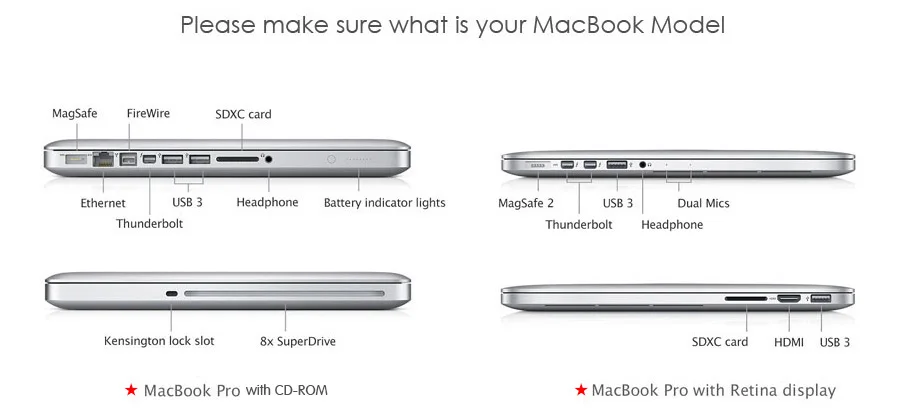
Новые модели оснащены дисплеями Liquid Retina XDR с ProMotion, портами HDMI и картой SDXC…
Распаковка MacBook Pro и обзоры в преддверии завтрашнего запуска
Понедельник, 25 октября 2021 г., 6:00 по тихоокеанскому времени, Хартли Чарльтон первый официальный практический взгляд на долгожданный новый ноутбук высокого класса компании. В дополнение к обзору мы собрали несколько видеороликов с распаковкой и обзоров нового MacBook Pro.
Основные новые функции обновленного MacBook Pro включают M1 Pro и M1…
Слот для SD-карты в новых MacBook Pro поддерживает UHS-II со скоростью до 250 МБ/с [обновлено] слот для SD-карт, встроенный в новые 14-дюймовые и 16-дюймовые модели MacBook Pro, поддерживает UHS-II, и хотя теоретически это может обеспечить скорость чтения и записи до 312 МБ/с с SD-картами USH-II, Apple с тех пор подтвердил, что ридер поддерживает скорость передачи данных до 250 МБ/с.
Некоторые люди надеялись, что слот для SD-карт будет поддерживать…
Apple представляет обновленный MacBook Pro с вырезом, добавленными портами, мини-светодиодным дисплеем ProMotion, чипом M1 Pro или M1 Max и многим другим — ожидаемый серьезный редизайн MacBook Pro, включающий конфигурации с чипом M1 Pro и M1 Max, мини-светодиодный дисплей с ProMotion, порт HDMI и устройство чтения карт SDXC, зарядку с помощью MagSafe 3, выемку для веб-камеры 1080p и многое другое.
 .
.
MacBook Pro отличается новым дизайном и доступен с диагональю экрана 14,2 и 16,2 дюйма. 14,2-дюймовая модель…
Через три месяца после запуска Apple все еще изо всех сил пытается удовлетворить спрос на обновленные 14-дюймовые и 16-дюймовые MacBook Pro
Понедельник, 24 января 2022 г., 7:12 по тихоокеанскому стандартному времени, Сами Фатхи
Через три месяца после запуска 14- дюймовые и 16-дюймовые MacBook Pro по-прежнему пользуются высоким спросом и, по-видимому, дефицитом, при этом даты поставок обеих моделей растягиваются на несколько недель на нескольких ключевых рынках Apple.
В Соединенных Штатах базовый 14-дюймовый MacBook Pro с чипом M1 Pro поступит в продажу через три-четыре недели, что обещает поступление как минимум…
Popular Stories
Kuo: модели iPhone 15 Pro будут оснащены твердотельными кнопками и тремя таптик-движками состояние кнопок громкости и питания, по словам аналитика Apple Минг-Чи Куо.
Taptic Engine в iPhone 6S — первая модель iPhone с этим компонентом.
 В своем твите Куо объяснил, что кнопки регулировки громкости и питания на двух высококлассных моделях iPhone следующего года могут иметь твердотельную конструкцию, аналогичную кнопке «Домой» в iPhone 7, заменив собой кнопку «Домой».0003
В своем твите Куо объяснил, что кнопки регулировки громкости и питания на двух высококлассных моделях iPhone следующего года могут иметь твердотельную конструкцию, аналогичную кнопке «Домой» в iPhone 7, заменив собой кнопку «Домой».0003
Практическое знакомство с новым iPad 10-го поколения и iPad Pro от Apple
Среда, 26 октября 2022 г., 12:13 по тихоокеанскому времени, Джули Кловер
Сегодня официальный день запуска iPad 10-го поколения и iPad Pro M2. моделей, которые Apple анонсировала на прошлой неделе, и мы выбрали по одному из новых планшетов, чтобы дать читателям MacRumors возможность взглянуть на новинки.
Подпишитесь на канал MacRumors на YouTube, чтобы увидеть больше видео. Обновленные 11- и 12,9-дюймовые модели iPad Pro не вызывают особого восторга, так как Apple не представила никакого дизайна…
Бета-версия iOS 16.2 добавляет новый виджет сна на экран блокировки
Среда, 26 октября 2022 г., 11:14 по тихоокеанскому времени, Джули Кловер
В бета-версии iOS 16..jpg) 2 Apple представила новый виджет сна, который можно добавить в новую iOS. 16 Блокировка экрана вместе с другими виджетами.
2 Apple представила новый виджет сна, который можно добавить в новую iOS. 16 Блокировка экрана вместе с другими виджетами.
Виджет «Сон» — единственный новый виджет, добавленный в iOS 16.2, и он основан на данных, хранящихся в приложении «Здоровье» и собираемых Apple Watch или другими устройствами для отслеживания сна. Он предоставляет такую информацию, как время, проведенное в постели, и качество сна с тремя…
Вот все приложения, которые добавили интерактивные действия и поддержку Dynamic Island для iOS 16.1
Понедельник, 24 октября 2022 г., 13:15 по тихоокеанскому времени, Джули Кловер. новый тип затянувшихся уведомлений на экране блокировки, который позволяет отслеживать информацию в режиме реального времени. Активности в реальном времени видны в основном на экране блокировки, но если у вас iPhone 14 Pro или Pro Max, они также отображаются на Dynamic Island.
Разработчики начинают реализовывать поддержку Live Activity, и…
Apple выпускает первые общедоступные бета-версии iOS 16.


 )
) )
) )
) См. раздел Использование внешнего монитора с MacBook Pro.
См. раздел Использование внешнего монитора с MacBook Pro.
 )
) или позднее
или позднее